Menu's versnellen in Windows 10 en de menuvertraging wijzigen?
Met Windows 10 kunt u menu's versnellen. Het is mogelijk met een eenvoudige registeraanpassing die ik in dit artikel zal behandelen. U kunt dus de vertraging verminderen voordat een submenu op het scherm verschijnt als u er met de muis over beweegt. Deze wijziging is van invloed op alle geïnstalleerde apps die de instelling van het systeemmenu respecteren, evenals op alle ingebouwde apps. Het zal dus de hele Windows 10-interface responsiever maken.
Advertentie
Deze truc is niet nieuw: hij was zelfs beschikbaar in Windows 95. Gelukkig werkt het nog steeds en kan het worden toegepast op elke moderne Windows-versie zoals Windows 10, Windows 8.1, Windows 8, 7/Vista en Windows XP.
Tot menu's versnellen in Windows 10, doe het volgende.
- Open de Register-editor (zie onze gedetailleerde tutorial over de Register-editor).
- Ga naar de volgende sleutel:
HKEY_CURRENT_USER\Configuratiescherm\Desktop
Tip: dat kan toegang tot elke gewenste registersleutel met één klik.
- Maak hier een nieuwe tekenreekswaarde aan, genaamd MenuShowDelay en stel de waardegegevens in op een getal van 0 tot 600. Een lagere waarde betekent de kleinste hoeveelheid vertraging voordat een submenu wordt geopend door te zweven, en een hogere waarde betekent meer vertraging. De standaardwaarde is 400, dit betekent 400 milliseconden vertraging.
 Opmerking: Ik raad je niet aan om de vertraging op 0 te zetten, omdat je menu's dan te snel verschijnen en ze moeilijker te gebruiken zijn. Probeer te beginnen met 200 milliseconden en verlaag/verhoog deze waarde volgens uw persoonlijke voorkeuren.
Opmerking: Ik raad je niet aan om de vertraging op 0 te zetten, omdat je menu's dan te snel verschijnen en ze moeilijker te gebruiken zijn. Probeer te beginnen met 200 milliseconden en verlaag/verhoog deze waarde volgens uw persoonlijke voorkeuren.
Dat is het. Om het standaardgedrag van de menu's te herstellen, verwijdert u de MenuShowDelay-waarde of stelt u deze in op 400.
Hetzelfde kan worden gedaan met behulp van Winaero Tweaker. Ga naar Gedrag -> Menu Toon vertraging: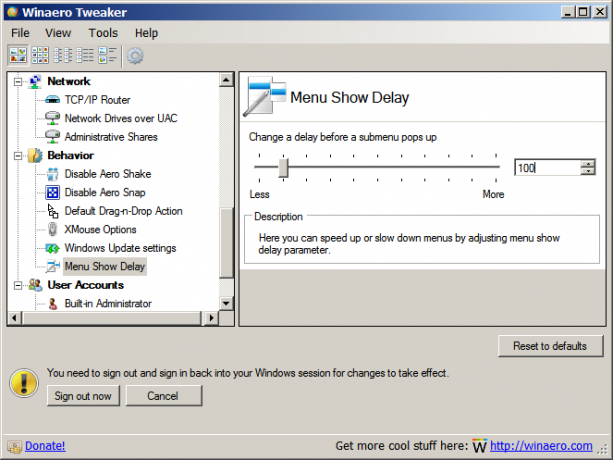
Gebruik deze optie om het bewerken van het register te voorkomen.
Als u een vervanging voor het startmenu hebt geïnstalleerd, zoals: StartIsBack+ of Klassieke schelp geïnstalleerd, kunt u de menuvertraging testen door met de muis over de rechterkolom met mappen te gaan. Het Startmenu van Classic Shell respecteert de vertragingsinstelling van het systeemmenu, maar negeert deze als u deze hebt opgeheven door een aangepaste menuvertraging op te geven vanuit zijn eigen instellingen.
U kunt ook de menuvertraging testen in de menu's van Internet Explorer en vervolgens met de muis over een submenu gaan of door met de rechtermuisknop te klikken en over een submenu te zweven.
